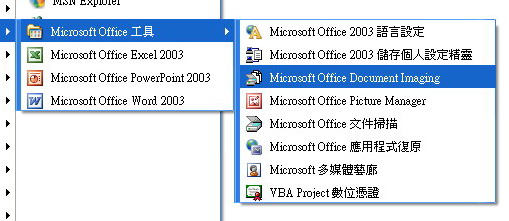如何把圖片上的文字擷取到Word裡?
如果收到別人用掃描器掃出來的文件,或是在網路上看到有段文字被做成圖片,想要將它複製到Word裡卻不得其門而入,這時只要利用Office 2003中的Microsoft Office Document Imaging工具,就可以將圖片的文字擷取到Word裡喔!
STEP1:如果你手邊有掃瞄的文件,或是網路抓下來的文字圖檔。請先將檔案的格式用抓圖軟體轉成Document Imaging格式 (*.mdi、*.tif、*.tiff)。
NOTE:所準備的圖片最好不要有髒點、且不可以是手寫文字,否則曾不易辨識。
STEP2:按下「開始」功能表,點選 「所有程式」/「Microsoft Office」/「Microsoft Office工具」/「Microsoft Office Document Imaging」。
STEP3:在Microsoft Office Document Imaging開啟後,接著點選功能表的「檔案」/「開啟」,開啟我們所準備的圖檔。
STEP4:先選取你要抓取的文字範圍,再按下功能表中的 「工具」/「使用OCR辨識文字」,就可以啟動OCR來進行文字辨識工作。
NOTE:若你先前未安裝過此項功能,則必須插入Office2003安裝光碟,將「使用OCR辨識文字」安裝至你的電腦中。
STEP5:辨識完成之後,請點選功能表列中的「工具」/「傳送文字到Word」。接著會彈出一個對話盒,設定好輸出範圍、版面配置、存放路徑等選項後,按下「確定」。
STEP6:接著會自動開啟Word,而剛剛在圖片中所擷取的文字內容也會出現在Word中,我們從結果發現OCR的辨識度還不賴喔!